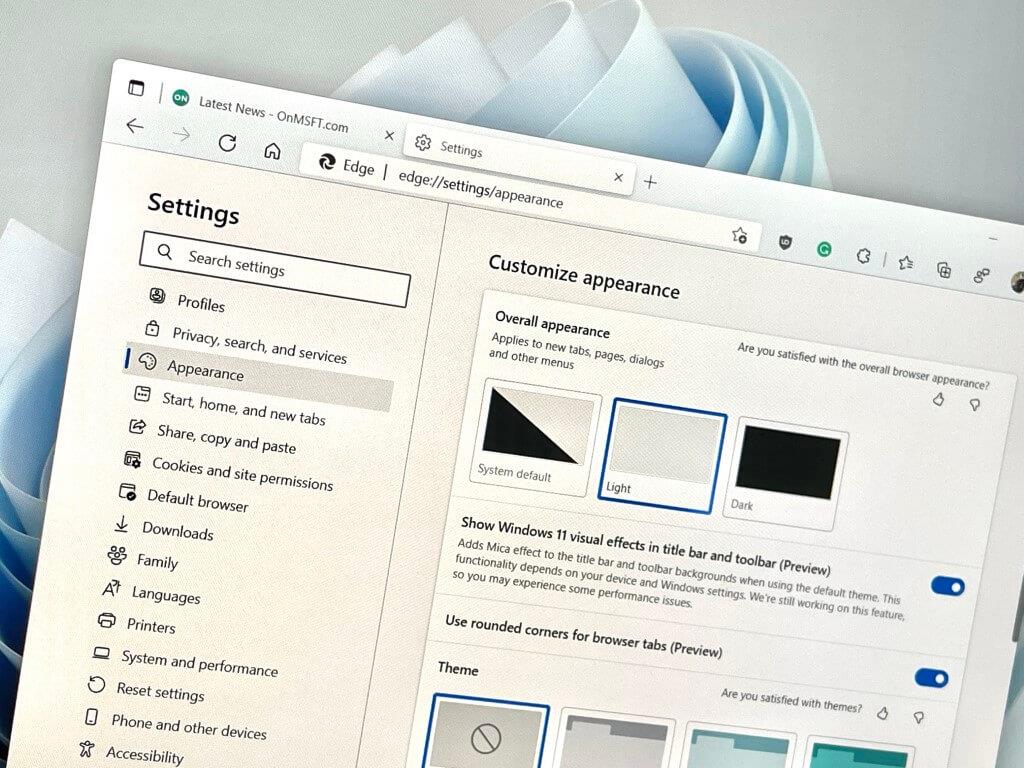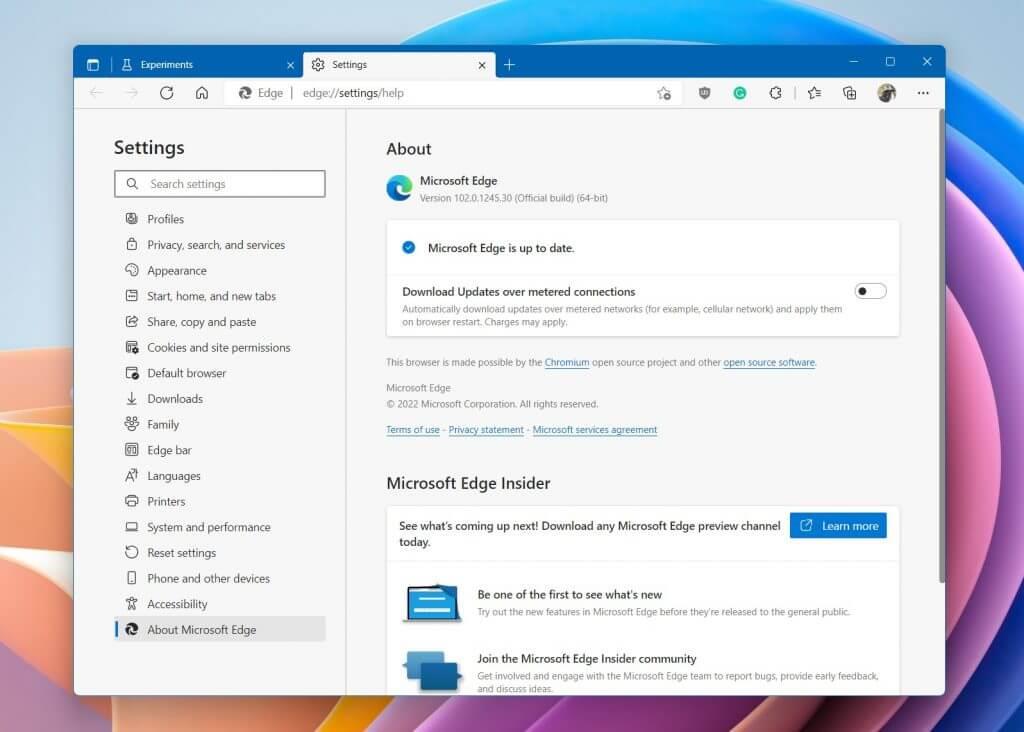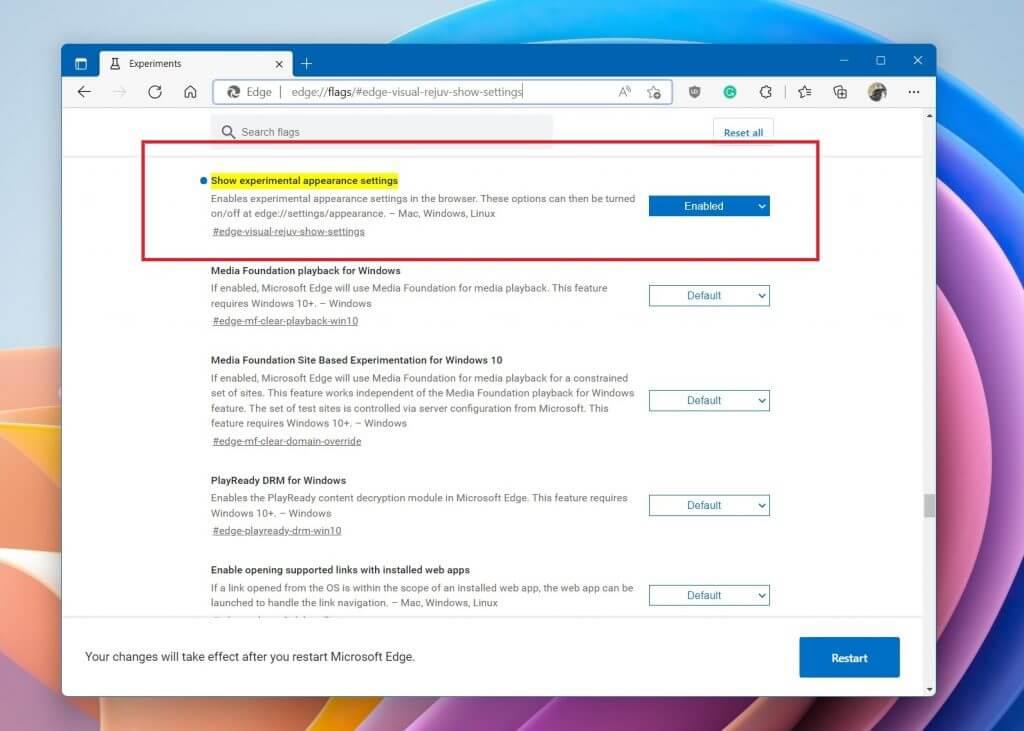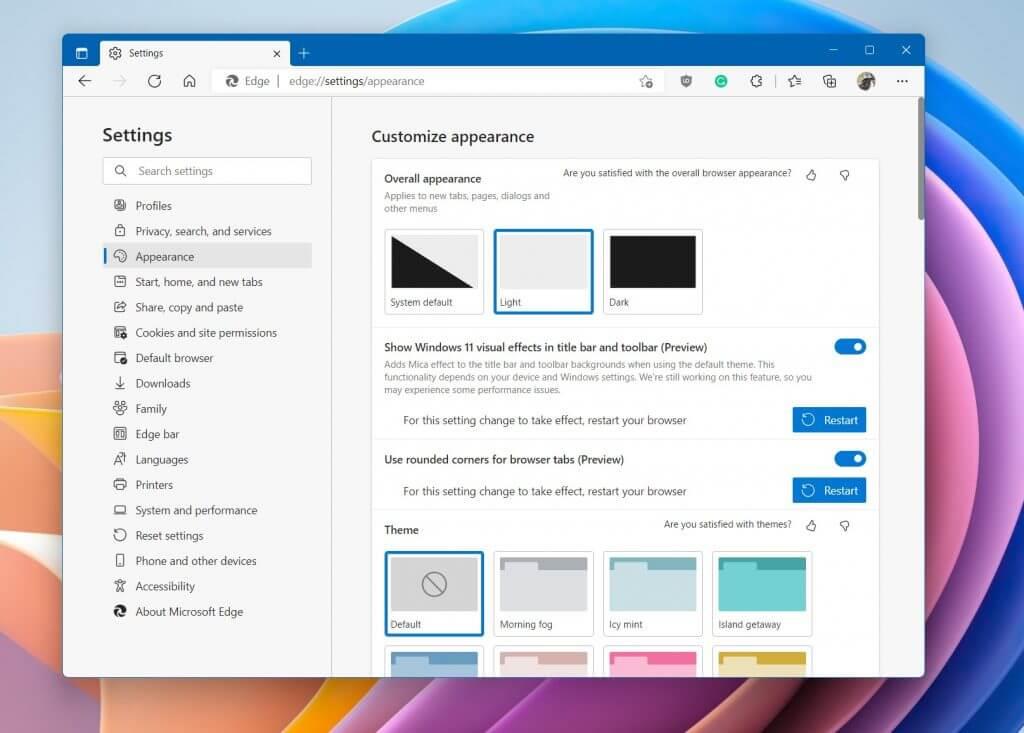Jos käytät Microsoft Edgen vakaata versiota (ainakin versiota 102), meillä on sinulle hyviä uutisia. Kuten Neowin havaitsi, Microsoft testaa nyt laajasti Windows 11:n verkkoselaimen piilotettua uudelleensuunnittelua. Uudessa suunnittelussa on pyöristetympiä ja kelluvampia välilehtiä (samankaltaisia kuin Firefox) sekä urheilullisia elementtejä Microsoftin Fluent Design- ja Mica-suunnittelukielistä.
Tämä tulee sen jälkeen, kun testaus aloitettiin Canary-versiossa muutama viikko sitten. Tärkeintä on kuitenkin, että tämä muotoilu vastaa nyt Windows 11:n ulkonäköä. Jos siis haluat kokeilla tätä uudelleensuunnittelua tänään, voit tehdä sen vain muutamassa vaiheessa. Toimi näin.
Päivitä Microsoft Edge
Aluksi sinun kannattaa varmistaa, että olet päivittänyt Microsoft Edgen uusimpaan versioon. Tällä hetkellä tämä on Edgen versio 102. Siirry verkkoselaimen yläreunassa olevaan asetusvalikkoon ja valitse Apua ja palautetta, ja sitten siihen Tietoja Microsoft Edgestä. Varmista, että Edgen versio 102 latautuu, ja anna sen sitten valmistua. Kun olet valmis, käynnistä selain uudelleen tai sulje se manuaalisesti noudattamalla kehotteita.
Ota tämä lippu käyttöön ja käynnistä se uudelleen
Kun olet Edge 102:ssa, siirry tähän URL-osoitteeseen. edge://flags/#edge-visual-rejuv-show-settings. Sieltä korostetusta vaihtoehdosta, jossa on ympyrän sininen piste, haluat varmistaa, että olet valinnut Käytössä vaihtoehto. Haluat sitten käynnistää selaimesi uudelleen sulkemalla sen tai valitsemalla Uudelleenkäynnistää vaihtoehto sivun alalaidassa.
Säädä asetusta
Lippu käytössä, sinun tarvitsee vain siirtyä Edgen asetuksiin uudelleen. Valitse sitten Ulkomuoto. Sieltä haluat varmistaa, että Näytä Windows 11:n visuaaliset tehosteet otsikkorivillä ja työkalupalkin vaihtoehto on käytössä. Varmista myös käytä pyöristettyjä kulmia selaimen välilehdissä ovat myös päällä. Sinun on käynnistettävä verkkoselain uudelleen napsauttamalla sinistä Uudelleenkäynnistää -painiketta.Sinun pitäisi sitten nähdä, että Edge näyttää paljon erilaiselta, samanlainen kuin yllä oleva kuvamme.
Vain yksi Windows-sovellusten uudelleensuunnittelusta
Tämä uusi Microsoft Edgen uudelleensuunnittelu on vain yksi monista, jotka on jo tapahtunut Windows 11:ssä. Microsoft on aiemmin testannut (ja ottanut käyttöön) Muistio-sovelluksen, kellon, valokuvasovelluksen ja mediasoittimen uudelleensuunnittelua. Yritys pyrkii ilmeisesti lisäämään suunnittelun johdonmukaisuutta Windowsissa, ja Edgen uusi ulkoasu on vain kirsikka päälle.
FAQ
Mikä on paras tapa aloittaa Windows 11?
Vaikka oletusasetuskokoonpanon pitäisi riittää useimmille käyttäjille, paras tapa aloittaa uudella laitteella on tyhjentää kaikki ja suorittaa Windows 11:n puhdas asennus, joka varmistaa, ettei bloatware tai tarpeettomia mukautettuja määrityksiä ole osana kokemusta.
Kuinka ottaa Windows 11:n suojattu käynnistys käyttöön Windows 10:ssä?
Avaa käynnistys- tai suojausasetussivu (tarvittaessa). Valitse Secure Boot -vaihtoehto ja paina Enter. Valitse Enabled-vaihtoehto ja paina Enter. Poistu UEFI-asetuksista. Vahvista muutokset käynnistääksesi tietokoneen uudelleen. Kun olet suorittanut vaiheet, Secure Boot antaa sinun tukea Windows 11:n asennusta.
Kuinka päivitän Windows 11:n manuaalisesti?
Windows 11 voi ladata päivitykset automaattisesti, mutta voit aina tarkistaa manuaalisesti varmistaaksesi, että laitteesta ei puutu kriittisiä tai ohjainpäivityksiä. Lataa ja asenna uusimmat päivitykset seuraavasti: Avaa Asetukset. Napsauta Windows Update. Napsauta Tarkista päivitykset -painiketta. Napsauta Käynnistä uudelleen nyt -painiketta.
Mitä Windows + I tekee Windows 11:ssä?
Windows 11:ssä on monia käteviä pikanäppäimiä, joita voit oppia, mutta yksi hyödyllisimmistä kaikille, jotka muuttavat asetuksia usein, on Windows + I. Tämän näppäinyhdistelmän painaminen avaa Asetukset-sovelluksen.
Mistä tiedän, onko Windows 11 valmis päivitettäväksi?
Jos päivität Windows 10:stä, suosittelemme odottamaan, kunnes saat ilmoituksen Windows Updaten kautta, että päivitys on valmis laitteellesi.Voit tarkistaa, onko Windows 11 valmis laitteellesi, valitsemalla Käynnistä > Asetukset > Päivitys ja suojaus > Windows Update > Tarkista päivitykset.
Kuinka saan lepotilan pois päältä Windows 11:ssä?
Valitse ”Hibernate” sammutusasetusvalikosta. Jos asetusvalikko on harmaa, napsauta ’Muuta asetuksia, jotka eivät ole tällä hetkellä käytettävissä’ (vaatii järjestelmänvalvojan oikeudet). Käynnistä Käynnistä-valikko. Kytke päälle/pois-kytkin päälle ja valitse ”Hibernate” ottaaksesi tilan käyttöön. Vihje Haluatko poistaa Windows 11:n lepotilan käytöstä?
Mikä on horrostila Windows 10:ssä?
Energiansäästö: Horrostila säästää energiaa, koska se tallentaa kaikki tietosi kiintolevyllesi hiberfil.sys-tiedostoon ja sammuttaa sitten tietokoneen kokonaan. Voit siis palata siihen, mihin jäit, vaikka käynnistät tietokoneesi seuraavan kerran ilman virtaa.
Kuinka päivitän tietokoneeni Windows 11:een?
Napsauta tätä kuvaketta, ja Windows Update avautuu asetuksissa. Napsauta sieltä ”Käynnistä uudelleen nyt”, ja päivityksen asennusprosessi alkaa. Uudelleenkäynnistyksen jälkeen Windows 11 ottaa päivitykset käyttöön ja käynnistyy sitten tavalliseen tapaan. Kun kirjaudut uudelleen sisään, olet valmis.
Kuinka asennan Windows 11 -päivitykset käynnistämättä uudelleen?
Kun päivitys on ladattu, Windows 11 voi joskus asentaa sen ilman uudelleenkäynnistystä. Jos näin on, napsauta ”Asenna nyt” asentaaksesi päivityksen tai päivitykset. Jos kyseessä on suuri päivitys, uudelleenkäynnistys saattaa olla tarpeen. Jos näin on, napsauta ”Käynnistä uudelleen nyt”, ja Windows 11 sulkee kaikki sovellukset, käynnistää sitten uudelleen ja ottaa päivitykset käyttöön.
Mistä tiedän, onko Windows 11 ajan tasalla?
Tai voit napsauttaa hiiren kakkospainikkeella Käynnistä-painiketta ja valita luettelosta ”Asetukset”. Valitse Asetuksissa sivupalkista ”Windows Update”. Napsauta Windows Update -asetuksissa ”Tarkista päivitykset” -painiketta. Jos Windows 11 -asennus on täysin ajan tasalla, näet Asetusten Windows Update -näytössä viestin, jossa lukee ”Olet ajan tasalla”.
Mitä uutta Windows 11 Tips -sovelluksessa?
Jokaisella Windows 11 Insider -versiolla Microsoft näyttää tuovan uuden sovelluksen Windows 11 -suunnittelun mukaiseksi. Tips-sovellus on viimeisin hoidon saanut. Se ei kuitenkaan ole vain visuaalinen uudistus, sillä Microsoft on lisännyt kaikenlaisia uusia Windows 11:een liittyviä vihjeitä, jotka auttavat sinua selvittämään, kuinka saat käyttöjärjestelmästä kaiken irti.
Mikä on windows 11 ja mihin se on tarkoitettu?
Mikä on Windows 11? Windows 11 on Microsoftin uusin suuri julkaisu käyttöjärjestelmästään ja Windows 10:n seuraaja. Käyttöjärjestelmässä on täysin uusi yksinkertaistettu mutta modernisoitu käyttöliittymä, ja se on suunniteltu inspiroimaan tuottavuutta ja luovuutta. 5. lokakuuta 2021 alkaen Microsoft Windows 11 on saatavilla yleisjulkaisuna.
Mitä uutta Windows 11:ssä on ja miten se vaikuttaa sinuun?
Windows 11:ssä äskettäin keskitetty Käynnistä-painike käyttää pilvipalvelua ja Microsoft 365:tä uusimpien tiedostojen näyttämiseen riippumatta siitä, millä alustalla tai laitteella niitä katsottiin aiemmin, mukaan lukien Android- tai iOS-laite. Microsoft Windows 11:n uusia ominaisuuksia ovat Snap Layouts, Snap Groups ja Desktops -käyttöönotto.
Kuinka päivittää Windows 11:een juuri nyt?
Tämä tarkoittaa, että jos järjestelmässäsi on Windows 10:n versio 2004 (tai uudempi) ja sinulla on 14.9.2021 huoltopäivitys, Windows 11 -päivityksen pitäisi olla saatavilla juuri nyt. Siirry vain kohtaan Asetukset> Päivitys ja suojaus> Windows Update ja valitse Tarkista päivitykset. SINULLE SUOSITELTAVAT VIDEOT…